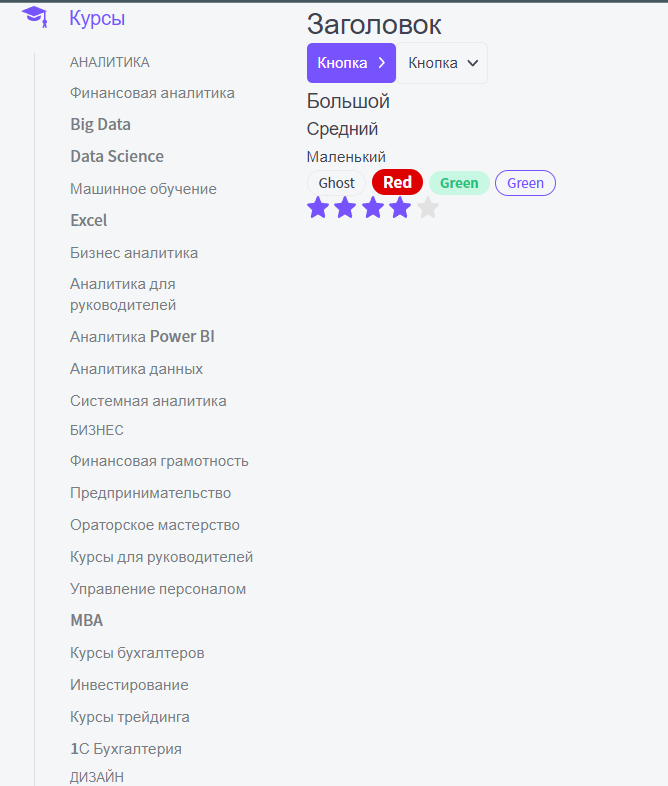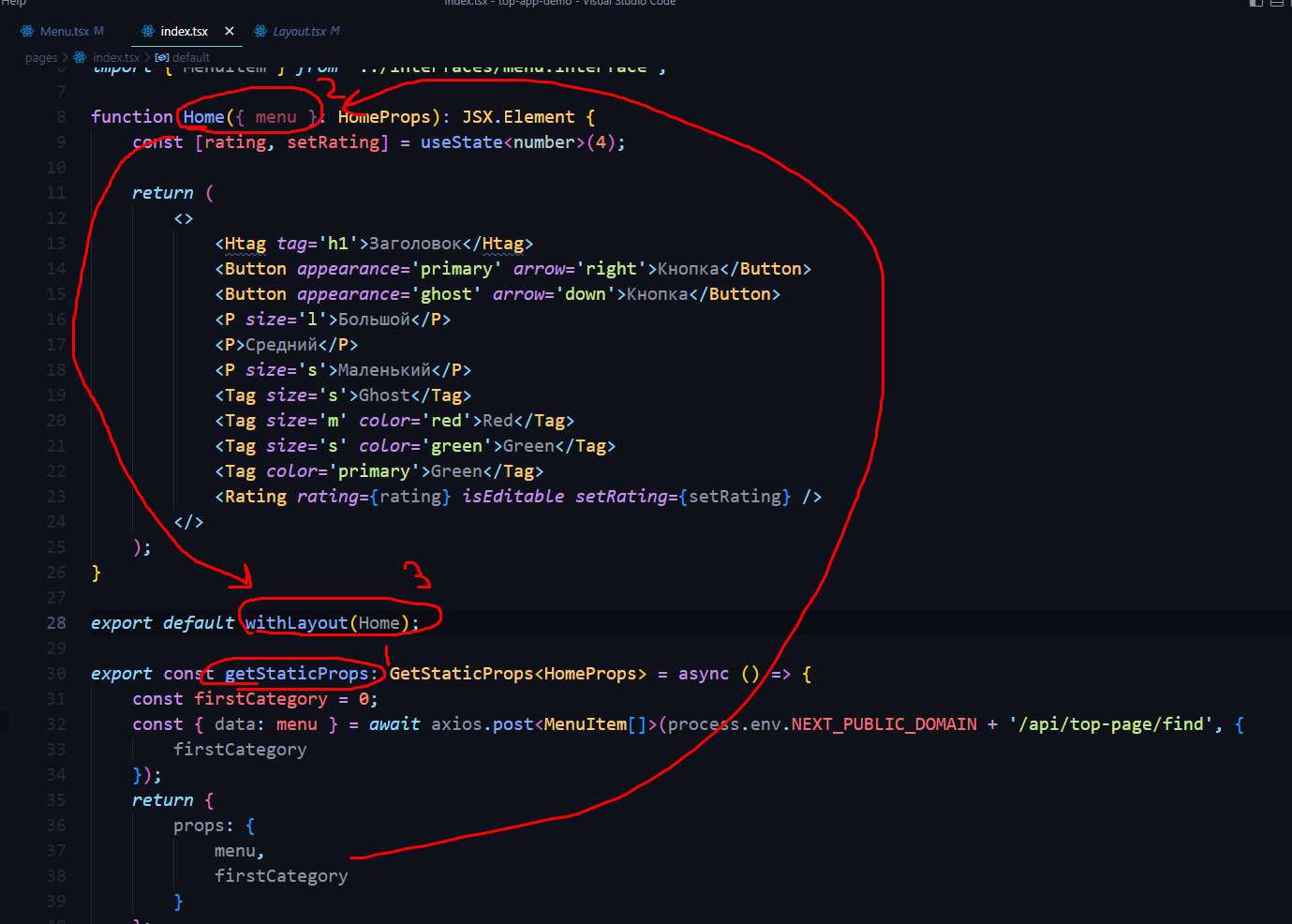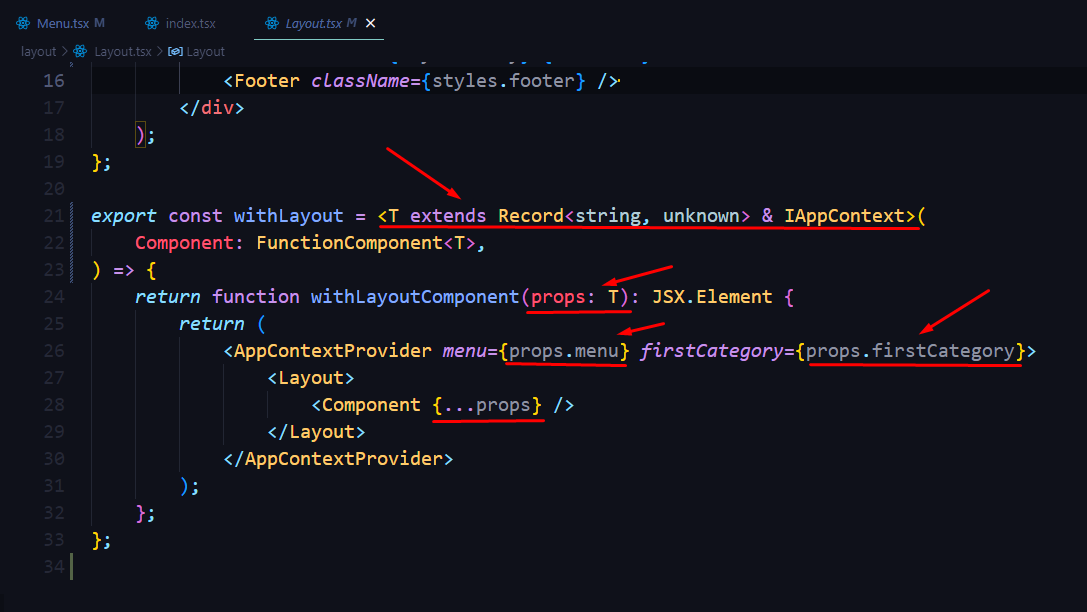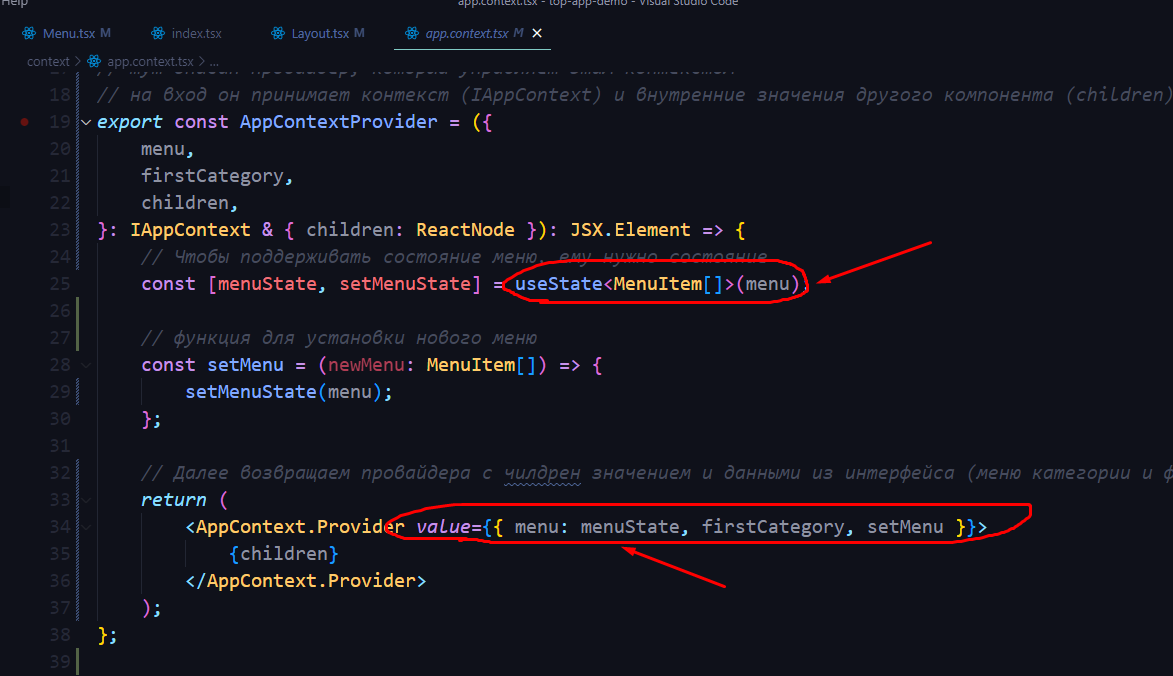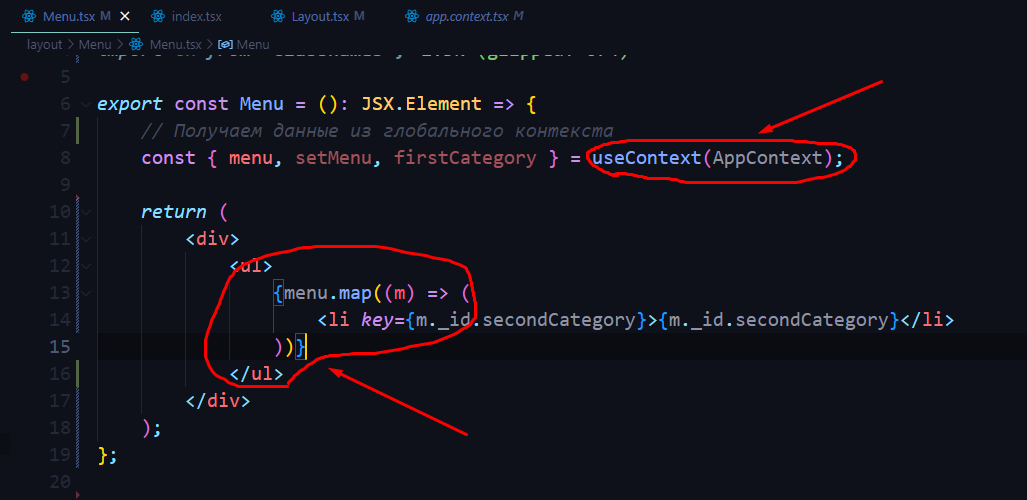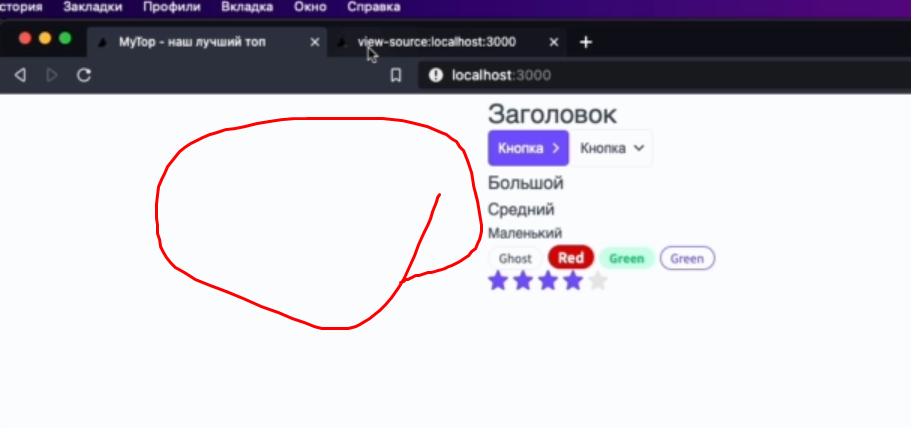001 useContext
Контекст - это определённый посредник или контейнер, который позволяет передавать данные между компонентами в любом порядке, вызывая определённую функцию
Когда стоит использовать контекст?
- Когда цепочка передачи становится слишком длинной
- Когда одни конкретные данные нужно передавать во все компоненты
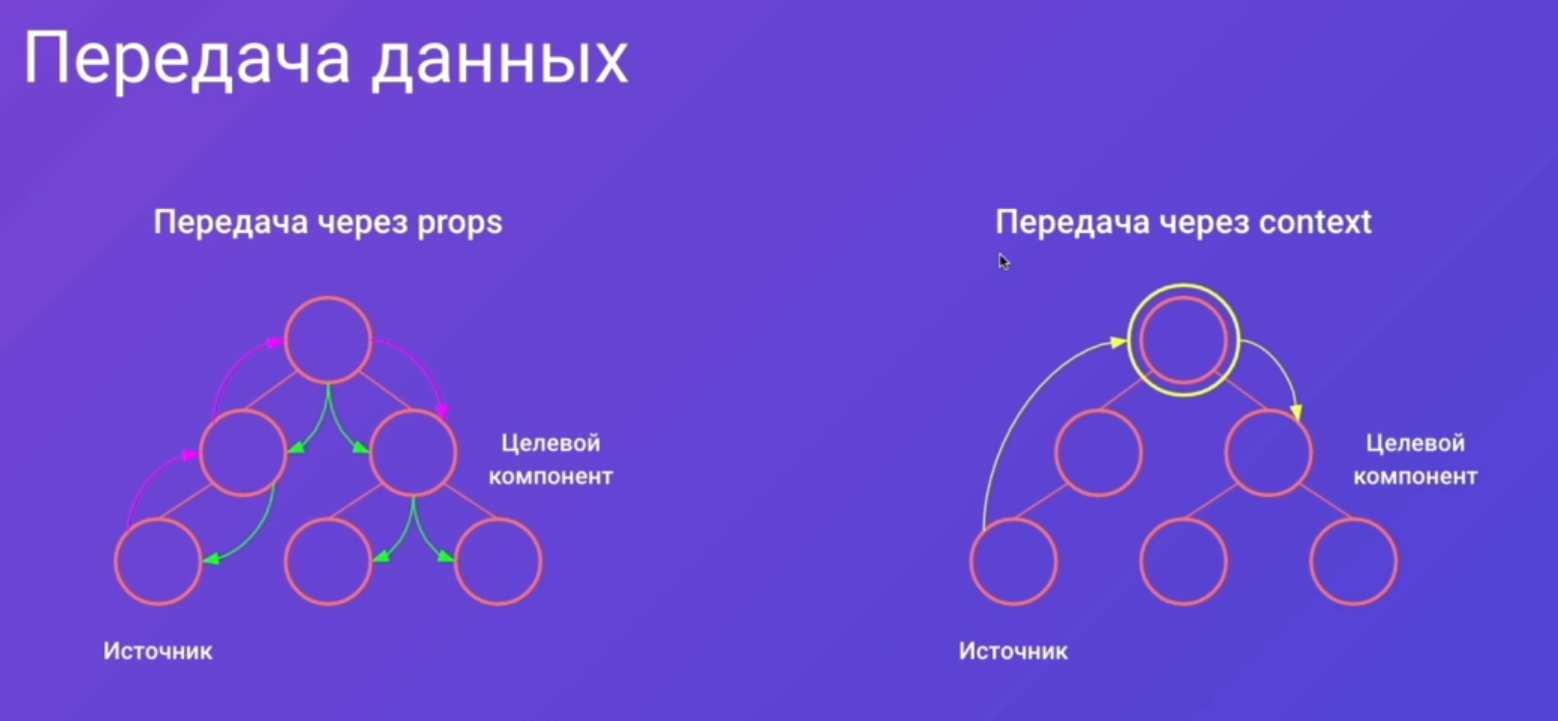
Создаётся контекст подобным образом:

Далее идёт провайдер. Провайдер - это обёртка, которая позволяет оборачивать корень нашего компонента в нужный нам контекст. Ниже приведён провайдер в качестве компонента. Такой провайдер позволяет нам использовать все стейты и эффекты для обработки события. Данный провайдер принимает в себя определённое значение + у него должны быть дочерние элементы (если будут вложены)

Чтобы получить контекст внутри другого компонента, то мы можем воспользоваться хуком
Функция useContext будет выполняться в next, но ровно до того момента, как она будет отдана на фронт. То есть переданные значения в useContext будут отображаться в пререндере

Дополнительно:
MyContext.Consumerпозволяет динамически получать контекст и что-то отредерить. Используется редко, так как чаще используется хукuseContext- Так же мы можем задать имя контексту, чтобы его можно было увидеть в devTools

002 Пишем свой контекст
Далее нужно написать контекст, который позволит нам выводить данные по списку, полученные на главной странице, в компоненте меню, который выводится в сайдбаре.
После написания данного провайдера все те, кто будет подписан на контекст, смогут получать новое меню, когда им это будет необходимо
context / app.context.tsx
import { Children, createContext, ReactNode, use, useState } from 'react';
import { MenuItem } from '../interfaces/menu.interface';
import { TopLevelCategory } from '../interfaces/page.interface';
export interface IAppContext {
menu: MenuItem[];
firstCategory: TopLevelCategory;
setMenu?: (newMenu: MenuItem[]) => void;
}
// Это сам контекст, который уже имеет дефолтное значение
export const AppContext = createContext<IAppContext>({
menu: [],
firstCategory: TopLevelCategory.Courses,
});
// тут описан провайдер, который управляет этим контекстом
// на вход он принимает контекст (IAppContext) и внутренние значения другого компонента (children)
export const AppContextProvider = ({
menu,
firstCategory,
children,
}: IAppContext & { children: ReactNode }): JSX.Element => {
// Чтобы поддерживать состояние меню, ему нужно состояние
const [menuState, setMenuState] = useState<MenuItem[]>(menu);
// функция для установки нового меню
const setMenu = (newMenu: MenuItem[]) => {
setMenuState(menu);
};
// Далее возвращаем провайдера с чилдрен значением и данными из интерфейса (меню категории и функция для установки меню)
return (
<AppContext.Provider value={{ menu: menuState, firstCategory, setMenu }}>
{children}
</AppContext.Provider>
);
};Пометка
Запись типа:
({menu, firstCategory, children}: IAppContext & {children: ReactNode})говорит нам о том, что представленные параметры должны соответствовать типуIAppContext, и, одновременно, типу{children: ReactNode}Можно сократить эту запись до такой:PropsWithChildren<IAppContext>. Она скажет, что передаваемый в неё тип (IAppContext) должен так же в себя включать иchildren
И так будет выглядеть типизация получаемых пропсов, если мы используем более элегантный синтаксис
export const AppContextProvider = ({ menu, firstCategory, children }: PropsWithChildren<IAppContext>): JSX.Element => {
/// CODE ...
};Далее нужно обернуть лейаут нашего приложения в провайдер контекста. Тип T, который был сделан через дженерик, нужно расширить и добавить к нему IAppContext через &, чтобы props имел значения menu, firstCategory и setMenu
Layout.tsx
export const withLayout = <T extends Record<string, unknown> & IAppContext>(
Component: FunctionComponent<T>,
) => {
return function withLayoutComponent(props: T): JSX.Element {
return (
<AppContextProvider menu={props.menu} firstCategory={props.firstCategory}>
<Layout>
<Component {...props} />
</Layout>
</AppContextProvider>
);
};
};Так выглядит созданный компонент меню:
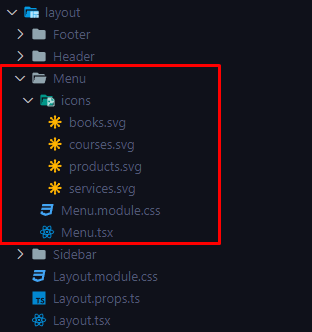
Этот компонент будет выводить список доступных категорий для выбора курса (через мапу будем выводить <li>)
layout / Menu / Menu.tsx
import React, { useContext } from 'react';
import { AppContext } from '../../context/app.context';
import styles from 'Menu.module.css';
import cn from 'classnames';
export const Menu = (): JSX.Element => {
// Получаем данные из глобального контекста
const { menu, setMenu, firstCategory } = useContext(AppContext);
return (
<div>
<ul>
{menu.map((m) => (
<li key={m._id.secondCategory}>{m._id.secondCategory}</li>
))}
</ul>
</div>
);
};Далее нужно вывести меню в сайдбаре. Для этого вставим компонент менюшки в него.
layout / Sidebar / Sidebar.tsx
export const Sidebar = ({ ...props }: SidebarProps): JSX.Element => {
return (
<div {...props}>
<Menu />
</div>
);
};И на выходе мы получили такой список меню на своей странице:
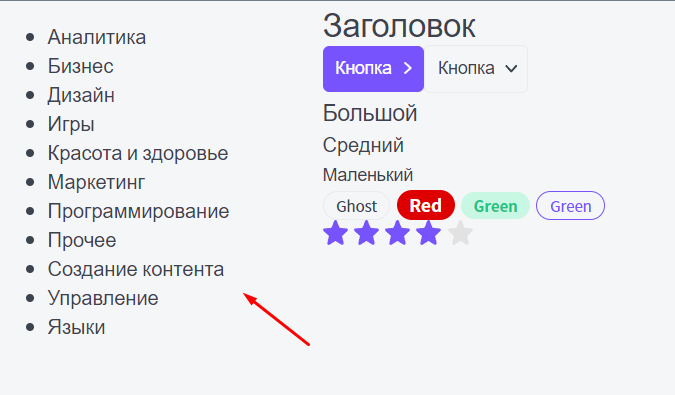
Как это работает?
- На главной странице мы получаем через
getStaticPropsсписок категорий, который передаётся в компонентHome. Этот компонент обёрнут внутрь HOCwithLayout- После чего эти пропсы попадают в
withLayout, тип дженерика которого расширяется от интерфейса меню. Сам пропс, который попадёт в провайдер, уже будет иметь в себе нужные для нас значения меню (категория и массив значений меню)- Эти данные, которые мы передали в провайдер, передаются в стейт и далее сохраняются в самом провайдере нашего контекста
- После чего, мы можем извлечь их путём использования
useContext, где мы из контекста достаём категорию, меню и функцию установки меню
Так же нужно внести дополнительные уточнения:
Если мы добавим
useEffect, то он сработает, но те данные, что мы отправили на клиент и были изменены эффектом - останутся в коде страницы. Дело в том, что данный хук срабатывает непосредственно на клиенте после гидратации.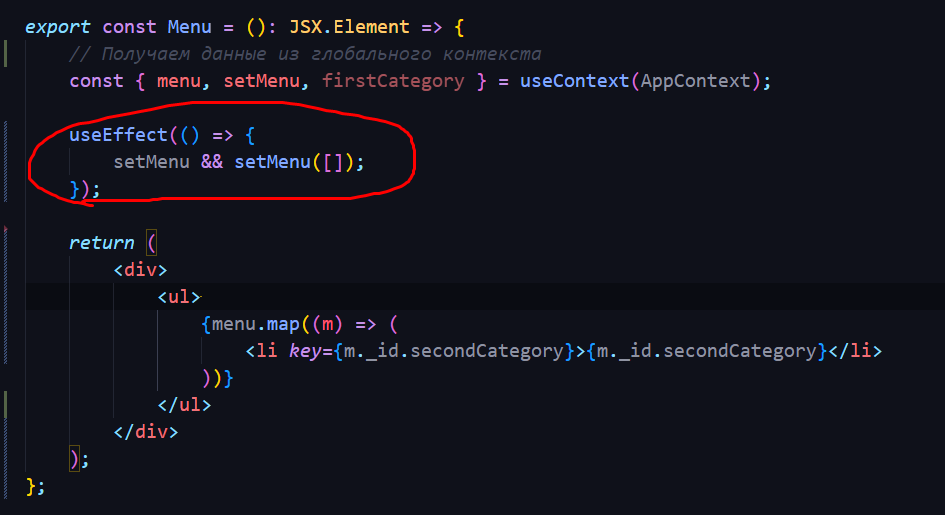

003 Вёрстка меню
Первым делом, нужно указать, что меню строится из трёх уровней:
- главный заголовок
- заголовок подпункта
- заголовок самого раздела
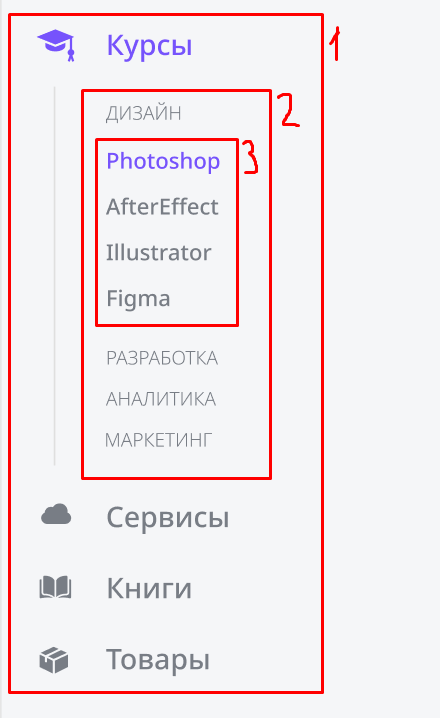
Тут будет представлен интерфейс для первого уровня записи меню.
Далее нужно будет добавить состояние в элемент меню как isOpened, который позволит нам проверить, открыто ли меню сейчас.
interfaces / menu.interface.ts
export interface FirstLevelMenuItem {
route: string;
name: string;
icon: JSX.Element;
id: TopLevelCategory;
}
export interface MenuItem {
_id: {
secondCategory: string;
};
isOpened?: boolean;
pages: PageItem[];
}В качестве источника информации для построение главных заголовков была выделена переменная firstLevelMenu, которая содержит данные соответственно по интерфейсу
Чтобы не делать return большим было принято решение создать три функции, которые будут выводить свой уровень заголовков меню: buildFirstLevel, buildSecondLevel, buildThirdLevel.
Начиная с первой функции и до последней прокидывается переменная menu, которая позволит воспользоваться route определённого пункта меню
layout / Menu / Menu.tsx
import styles from './Menu.module.css';
import cn from 'classnames';
import { format } from 'date-fns';
import { useContext, useEffect } from 'react';
import { AppContext } from '../../context/app.context';
import { FirstLevelMenuItem, PageItem } from '../../interfaces/menu.interface';
import CoursesIcon from './icons/courses.svg';
import ServicesIcon from './icons/services.svg';
import BooksIcon from './icons/books.svg';
import ProductsIcon from './icons/products.svg';
import { TopLevelCategory } from '../../interfaces/page.interface';
import { P } from '../../components';
// тут будут представлены статичные данные для заглавных пунктов меню
const firstLevelMenu: FirstLevelMenuItem[] = [
{ route: 'courses', name: 'Курсы', icon: <CoursesIcon />, id: TopLevelCategory.Courses },
{ route: 'services', name: 'Сервисы', icon: <ServicesIcon />, id: TopLevelCategory.Services },
{ route: 'books', name: 'Книги', icon: <BooksIcon />, id: TopLevelCategory.Books },
{ route: 'products', name: 'Продукты', icon: <ProductsIcon />, id: TopLevelCategory.Products },
];
export const Menu = (): JSX.Element => {
// Получаем данные из глобального контекста
const { menu, setMenu, firstCategory } = useContext(AppContext);
// Тут мы строим первый уровень меню
const buildFirstLevel = () => {
return (
<>
{/* Проходимся по всем элементам меню */}
{firstLevelMenu.map((m) => (
// Будем создавать элементы по роуту
<div key={m.route}>
<a href={`/${m.route}`}>
<div
className={cn(styles.firstLevel, {
[styles.firstLevelActive]: m.id == firstCategory,
})}
>
{m.icon}
<span>{m.name}</span>
</div>
</a>
{/* Далее мы строим второй уровень, если id меню совпадает с id выбранной категории */}
{m.id == firstCategory && buildSecondLevel(m)}
</div>
))}
</>
);
};
// функция построения второго уровня меню
const buildSecondLevel = (menuItem: FirstLevelMenuItem) => {
return (
<div className={styles.secondBlock}>
// переберём получившееся меню
{menu.map((m) => (
<div key={m._id.secondCategory}>
<div className={styles.secondLevel}>{m._id.secondCategory}</div>
<div
className={cn(styles.secondLevelBlock, {
// будем менять стиль отображения второуровнего заголовка
[styles.secondLevelBlockOpened]: m.isOpened,
})}
>
{buildThirdLevel(m.pages, menuItem.route)}
</div>
</div>
))}
</div>
);
};
// функция для построения третьего уровня меню
const buildThirdLevel = (pages: PageItem[], route: string) => {
// на третьем уровне нужно будет просто вывести ссылки под вторым уровнем
return pages.map((p) => (
<a
// тут мы указываем главный роут и алиас страницы
href={`/${route}/${p.alias}`}
className={cn(styles.thirdLevel, {
// тут нужно проверить, активен ли элимент, который был нажат
[styles.thirdLevelActive]: false,
})}
>
{p.category}
</a>
));
};
return <div className={styles.menu}>{buildFirstLevel()}</div>;
};Так выглядит получившийся список без стилей:
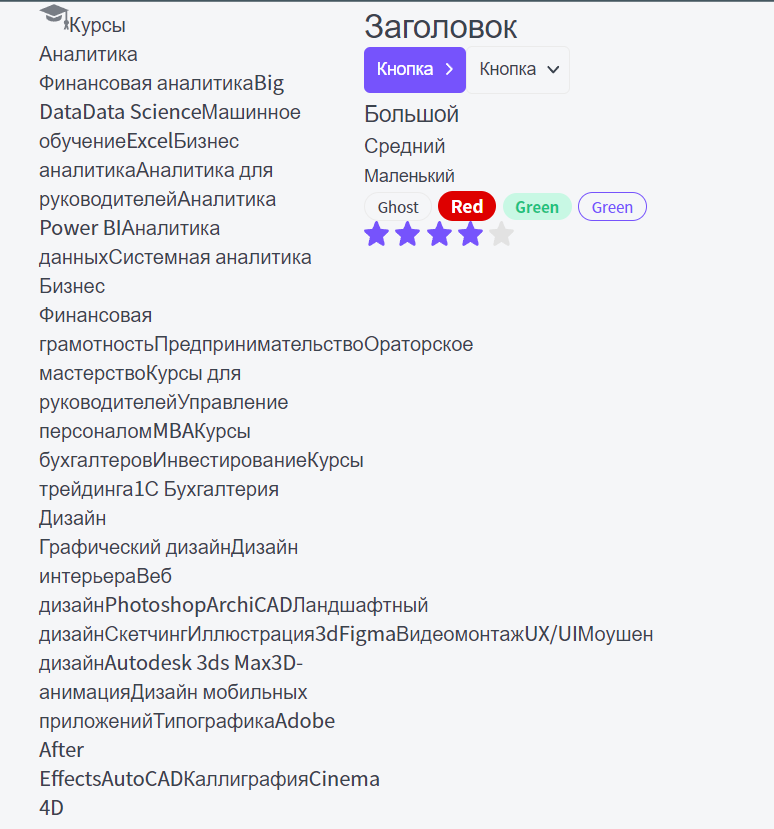
Стили для меню:
layout / Menu / Menu.module.css
.menu {}
.firstLevel {
display: grid;
grid-template-columns: 24px 1fr;
gap: 20px;
align-items: center;
margin-bottom: 20px;
font-weight: 500;
line-height: 25px;
font-size: 18px;
}
/* активную строку и строку при наведении выделяем */
.firstLevelActive,
.firstLevel:hover {
color: var(--primary);
}
/* активную svg и svg при наведении выделяем */
.firstLevelActive svg,
.firstLevelActive svg:hover {
fill: var(--primary);
}
.secondBlock {
margin: 15px 0 0 12px;
padding-left: 32px;
border-left: 1px solid #dfdfdf;
}
.secondLevel {
cursor: pointer;
margin-bottom: 10px;
text-transform: uppercase;
color: var(--gray-dark);
font-weight: 300;
line-height: 16px;
font-size: 12px;
}
.secondLevelBlock {}
.secondLevelBlockOpened:last-child {
margin-bottom: 20px;
}
.thirdLevel {
/* чтобы ссылки выстроились в одну колонку отдельно друг от друга */
display: block;
margin-bottom: 10px;
cursor: pointer;
color: var(--gray-dark);
font-weight: 500;
line-height: 19px;
font-size: 14px;
}
.thirdLevelActive,
.thirdLevel:hover {
color: var(--primary);
transition: all 0.05s;
}Внешний вид с применёнными стилями: